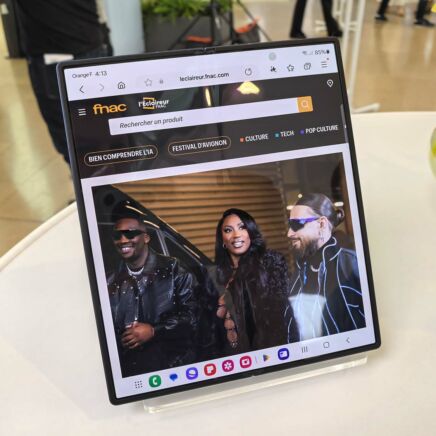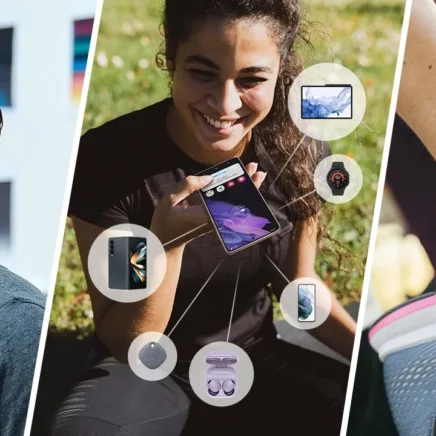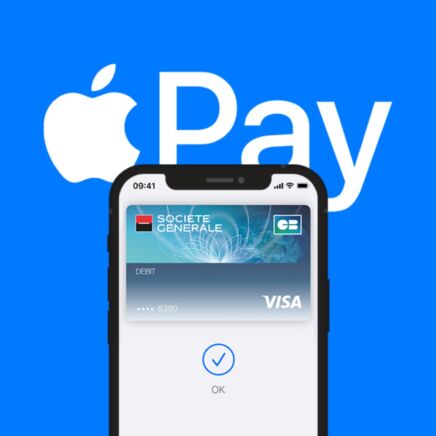À l’ère du numérique, la plupart de nos données personnelles sont stockées sur nos smartphones : contacts, photos, vidéos, SMS, applications, etc. Le smartphone est devenu une sorte de journal intime numérique qui, malheureusement n’est pas à l’abri d’un vol, d’une panne ou encore d’une mauvaise manipulation qui pourraient entraîner la perte définitive de toutes nos données. Je vous propose quelques solutions.
À l’ère du numérique, la plupart de nos données personnelles sont stockées sur nos smartphones : contacts, photos, vidéos, SMS, applications… Le smartphone est devenu une sorte de journal intime numérique qui, malheureusement n’est pas à l’abri d’un vol, d’une panne ou encore d’une mauvaise manipulation qui pourraient entraîner la perte définitive de toutes nos données. Je vous propose quelques solutions.
Afin d’éviter de se retrouver dans ce genre de situation: il suffit d’effectuer régulièrement des « backups », c’est-à-dire des sauvegardes préventives de vos données sur un Cloud ou bien sur un autre espace de stockage.
Comment effectuer un backup automatique de mes données sur iOS ?
Sur l’iPhone, c’est très simple: il suffit de configurer le service iCloud en allant dans Paramètres > Réglages > iCloud, et les données de votre smartphone seront sauvegardées sur le Cloud régulièrement. Il vous suffira de vous connecter à iCloud.com pour retrouver toutes vos données (contacts, photos, vidéos…) et ce, sur n’importe quel support (PC, MAC, autre mobile).
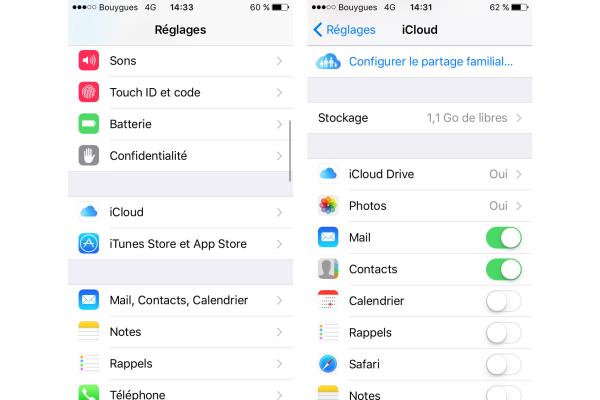
Comment effectuer un backup automatique de mes données sur Android ?
Google propose aussi des solutions pratiques de backup automatique notamment pour les photos et vidéos avec l’application Google Photos. Tout comme sur iPhone, il faut au préalable activer cette fonctionnalité : Ouvrez l’application Google Photos, déroulez le menu, sélectionnez Paramètres, appuyez sur « Sauvegarde et synchronisation ». Pour finir, activez le service de synchronisation. Cette manipulation vous permettra de sauvegarder toutes vos photos/vidéos sur votre compte Google. Vous pourrez ainsi vous connecter sur un autre mobile ou sur ordinateur pour les récupérer. Pour les autres données (contacts, agenda, apps), la sauvegarde est automatique à partir du moment où vous liez votre smartphone à un compte Google et ceci ne nécessite donc pas de configuration.
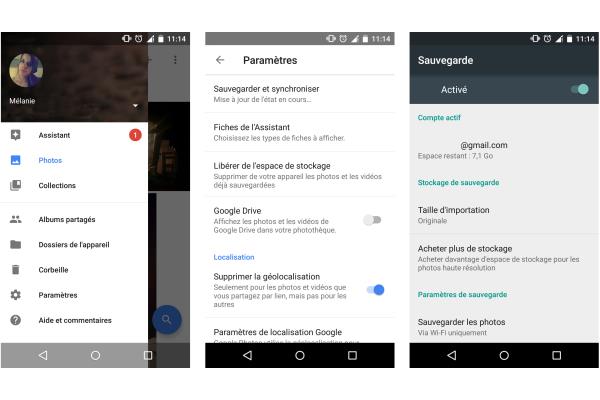
Une alternative avec plus de fonctionnalités pour iOS et Android…
Que ce soit sur iOS ou Android, l’application Lookout offre différents types de sauvegardes. Dans sa version gratuite, l’utilisateur ne récupère que sa liste de contacts. Pour ceux ayant souscrit à l’abonnement payant, le journal d’appels et les photos sont également récupérables depuis n’importe où. Le site Lookout permet de gérer en ligne les données récupérées, mais également de lancer une sauvegarde à distance. L’application propose de nombreuses fonctionnalités liées à la sécurité du smartphone dont une alerte anti-vol qui peut s’avérer intéressante.
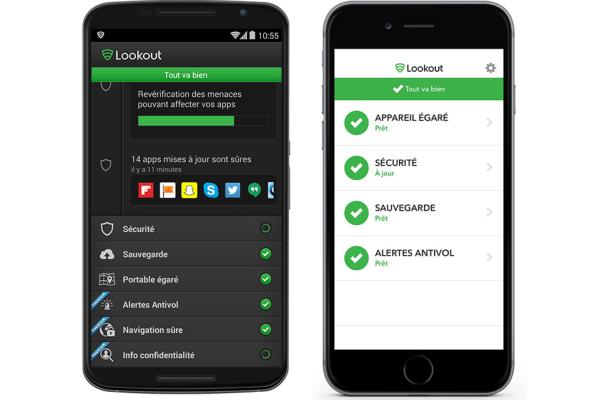
Récupérer ses données à distance est une solution limitée encore aujourd’hui. Le backup d’un téléphone mérite donc d’être fait régulièrement sur un Cloud comme expliqué ci-dessus, ou directement sur un autre espace de stockage type disque dur externe, clé USB ou encore sur votre PC/MAC fixe pour avoir la l’esprit tranquille.
Comment effectuer manuellement un backup de mon mobile sur PC ou MAC?
Une manipulation très simple qui ne nécessite que de la patience ! Installez-vous, vérifiez que votre smartphone est assez rechargé avant de commencer et branchez-le sur le port USB de votre ordinateur via un câble USB adapté. Normalement, votre ordinateur détectera votre appareil (que ce soit sur MacOs ou Windows), ce qui vous permettra d’avoir accès à vos dossiers internes au smartphone. Vous n’aurez plus qu’à identifier les dossiers « Photos » souvent nommés « Pictures » ou « DCIM », et de les copier puis coller sur votre ordinateur. Munissez-vous de patience car cela peut durer un certain temps avant de pouvoir tout synchroniser sur votre ordinateur, selon le nombre de photos et le poids de celles-ci. Vous pouvez en faire de même pour les vidéos et les musiques.
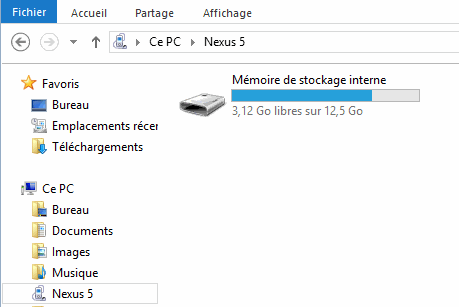
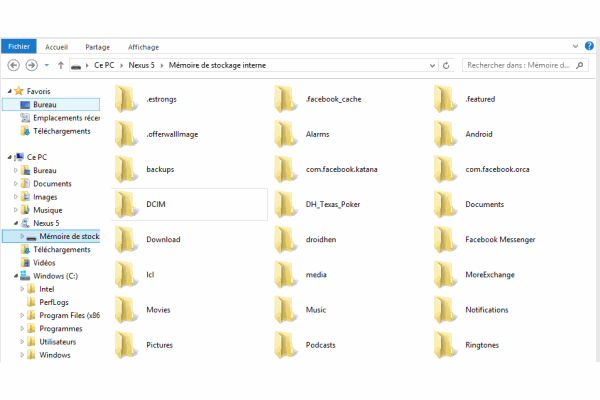
Captures réalisées sur Windows 8 avec un LG Nexus 5 branché via câble USB
Justement, pour éviter d’attendre trop longtemps lorsque vous transférez vos photos, vidéos, et musiques sur votre ordinateur ou clé USB (même manipulation que ci-dessus sauf que vous collez votre dossier copié sur votre clé), je vous conseille d’effectuer régulièrement des backups. Non seulement cela vous permettra d’alléger votre smartphone en supprimant les photos déjà sauvegardées sur votre ordinateur; mais aussi d’éviter l’attente d’un transfert trop long (puisque moins de photos à sauvegarder = moins de temps de transfert).